So beheben Sie den DISM -Fehler 87 unter Windows 10
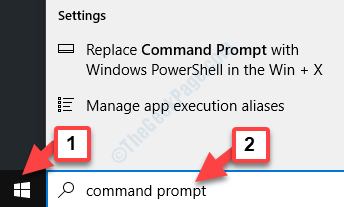
- 4997
- 237
- Matteo Möllinger
Benutzer haben den ISM -Fehler 87 unter Windows 10 erlebt, wenn sie den Befehl dism in der Eingabeaufforderung mit Administratorrechten ausführen. Einige der häufigsten Gründe, die diesen Fehler verursachen, sind, wenn die Befehlszeile nicht korrekt geschrieben wird, wenn das Windows 10 -System mit einem Fehler getroffen wird, verwendet das System eine falsche Version von DISM oder wenn Sie den Befehl einfach nicht ausführen mit Administratorrechten.
Glücklicherweise gibt es einige Methoden, mit denen Sie dieses Problem beheben können. Lassen Sie uns den Dism EROR 87 auf Ihrem Windows 10 -Gerät beheben.
Methode 1: Durch Eingeben von DISM -Befehl mit korrektem Abstand
Beim Eingeben eines Befehls in der Eingabeaufforderung (Admin -Modus) ist es wichtig, den Abstand zu erledigen. Ein Raum ignoriert und Knall kommt ein Fehler. Der Abstandsfehler erfolgt normalerweise vor dem “/" (Schrägstrich). Stellen Sie daher sicher, dass vor dem einen Raum vorhanden ist “/“.
Dies ist beispielsweise ein Beispiel für die mit falsche Abstand eingegebene Befehlszeile:
Dism.EXE/Online/Cleanup-Image/ScanHealth
Der richtige Befehl ist jedoch:
Dism.EXE /Online /Cleanup-Image /ScanHealth
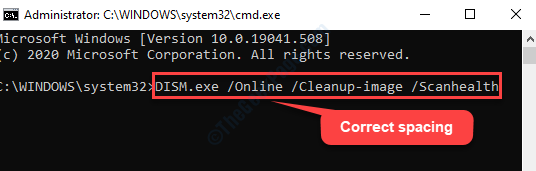
Jetzt, da Sie den richtigen getippt haben Dism Befehl mit korrektem Abstand, klicken Eingeben und der Befehl sollte ordnungsgemäß verarbeitet werden.
Wenn Sie noch dem Fehler gegenüberstehen, befolgen Sie die 2. Methode.
Methode 2: Durch Ausführen der Eingabeaufforderung mit Administratorrechten
Der andere häufigste Grund, warum Sie den DISM -Fehler 87 sehen, ist, wenn Sie die reguläre Eingabeaufforderung geöffnet haben, anstatt sie als Administrator auszuführen. Genau wie der Befehl sfc /scannow müssen auch die DISM -Befehle in der Eingabeaufforderung mit Administratorrechten ausgeführt werden.
Während es verschiedene Möglichkeiten gibt, die Eingabeaufforderung im erhöhten Modus zu öffnen, zeigen wir Ihnen eine der Möglichkeiten hier, durchzukommen:
Schritt 1: Gehe zu Start und Typ Eingabeaufforderung im Suchfeld.
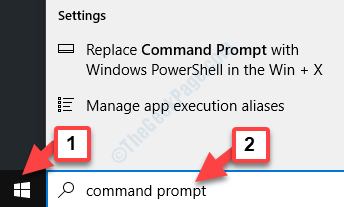
Schritt 2: Klicken Sie mit der rechten Maustaste auf das Ergebnis und wählen Sie Als Administrator ausführen Aus dem rechten Klickmenü.
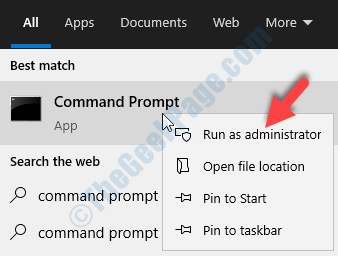
Das ist alles. Dadurch wird das Eingabeaufforderungsfenster im erhöhten Modus (mit Administratorrechten) geöffnet, und Sie können jetzt den Befehl dism ohne Fehler ausführen.
- « So beheben Sie den Bonjour -Servicefehler in Windows 10/11
- Die erweiterten Attribute sind einen inkonsistenten Fehler in Windows 10 -Fix »

